Manual de Uso do Keynote para iPhone
- Conheça o app Pages
- Novidades do Keynote 14.1
-
- Introdução ao Keynote
- Introdução a imagens, gráficos e outros objetos
- Criar uma apresentação
- Escolha como navegar pela apresentação
- Abrir uma apresentação
- Salvar e nomear uma apresentação
- Localizar uma apresentação
- Imprimir uma apresentação
- Copiar texto e objetos entre apps
- Gestos básicos da tela sensível ao toque
- Criar uma apresentação usando o VoiceOver
-
- Adicionar ou apagar slides
- Adicionar e visualizar notas do apresentador
- Altere o tamanho do slide
- Alterar o fundo de um slide
- Adicionar uma borda em torno de um slide
- Mostrar ou ocultar marcadores de posição de texto
- Mostrar ou ocultar os números dos slides
- Aplicar um layout de slide
- Adicionar e editar layouts de slide
- Alterar um tema
-
- Mudar a transparência de um objeto
- Preencher formas ou caixas de texto com uma cor ou imagem
- Adicionar uma borda a um objeto
- Adicionar uma legenda ou título
- Adicionar um reflexo ou sombra
- Usar estilos de objeto
- Redimensionar, girar e virar objetos
- Adicionar objetos vinculados para tornar sua apresentação interativa
-
- Faça a apresentação em seu iPhone
- Fazer a apresentação em um monitor separado
- Apresentar no iPhone via internet
- Usar um controle remoto
- Fazer uma apresentação avançar automaticamente
- Reproduza uma apresentação de slides com vários apresentadores
- Ensaiar no seu dispositivo
- Reproduzir uma apresentação gravada
-
- Enviar uma apresentação
- Introdução à colaboração
- Convidar outras pessoas para colaborar
- Colaborar em uma apresentação compartilhada
- Ver a atividade mais recente em uma apresentação compartilhada
- Alterar os ajustes de uma apresentação compartilhada
- Deixar de compartilhar uma apresentação
- Pastas compartilhadas e colaboração
- Usar o Box para colaborar
- Criar um GIF animado
- Publicar sua apresentação em um blog
- Copyright
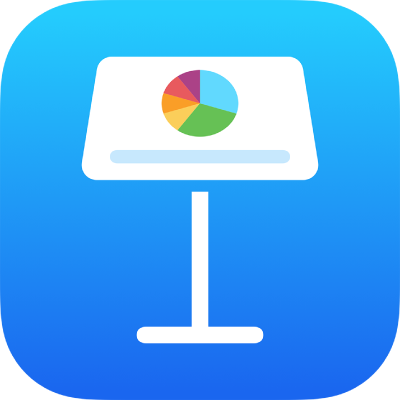
Alterar as maiúsculas do texto no Keynote do iPhone
Você pode rapidamente tornar o texto selecionado todo em maiúsculas ou minúsculas ou formatar o texto como um título, com a primeira letra de cada palavra iniciando com maiúscula.
Modificar letras maiúsculas e minúsculas
Selecione o texto que deseja alterar e toque em
 .
.Toque em
 na seção Fonte dos controles.
na seção Fonte dos controles.Caso não veja os controles de texto, toque em Texto ou Célula.
Toque em uma opção de maiúsculas e minúsculas.
Nenhuma: O texto fica conforme foi digitado, sem alterações.
Todas Maiúsculas: Todo o texto é escrito em maiúsculas na mesma altura.
Versalete: Todo o texto é escrito em letras maiúsculas, com maiúsculas maiores para as letras maiúsculas iniciais.
Letras maiúsculas no Título: A primeira letra de cada palavra (exceto para preposições, artigos e conjunções) é iniciada com maiúscula (por exemplo, Sete Maravilhas do Mundo).
Letras maiúsculas no início: A primeira letra de cada palavra é iniciada com maiúscula (por exemplo, Sete Maravilhas Do Mundo).